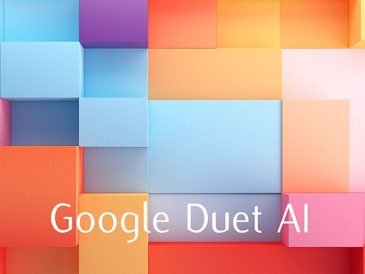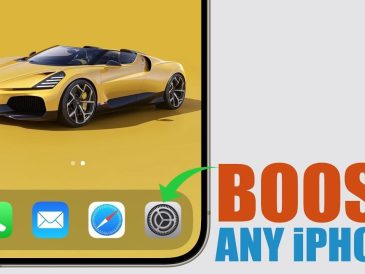Android 14 je nový operační systém a jako takový není bez problémů. Některé z těchto problémů jsou drobné, zatímco jiné mohou být závažnější. Pokud máte problémy se svým zařízením Android 14. Google nedávno vydal Android 14 pro svou řadu smartphonů a tabletů Pixel, očekává se, že brzy dorazí i na zařízení od jiných výrobců.
Zde je několik tipů pro jejich odstraňování.
- Restartujte zařízení. Toto je často nejjednodušší a nejúčinnější způsob řešení menších problémů.
- Kontrola aktualizací. Google a výrobci zařízení neustále vydávají aktualizace, které opravují chyby a zvyšují výkon. Přejděte do Nastavení > Systém > Aktualizace systému a ujistěte se, že používáte nejnovější verzi Androidu 14.
- Vymažte mezipaměť a data aplikací. To pomáhá vyřešit problémy s aplikacemi, které zamrzají, zasekávají se nebo nefungují správně. Chcete-li vymazat mezipaměť a data aplikace, přejděte do Nastavení > Aplikace a oznámení > Zobrazit všechny aplikace > [název aplikace] > Úložiště a mezipaměť > Vymazat mezipaměť a Vymazat úložiště.
- Obnovte nastavení sítě. To pomáhá vyřešit problémy s Wi-Fi, Bluetooth a mobilním datovým připojením. Chcete-li resetovat nastavení sítě, přejděte do Nastavení > Systém > Upřesnit > Možnosti obnovení > Obnovit Wi-Fi, mobil a Bluetooth.
- Spusťte systém v nouzovém režimu. Vaše zařízení se poté spustí se spuštěnými pouze základními systémovými aplikacemi. To vám může pomoci zjistit, zda problém způsobuje aplikace třetí strany. Chcete-li spustit nouzový režim, stiskněte a podržte tlačítko Napájení, dokud se nezobrazí nabídka Napájení. Poté stiskněte a podržte tlačítko snížení hlasitosti, dokud se v levém dolním rohu obrazovky neobjeví nouzový režim. Chcete-li ukončit nouzový režim, jednoduše restartujte zařízení.
- Resetujte zařízení. Toto je poslední řešení, protože vymaže všechna vaše data a nastavení. Může však být účinný při řešení závažných problémů, které nelze vyřešit jinými opatřeními pro odstraňování problémů. Chcete-li zařízení resetovat, přejděte do Nastavení > Systém > Možnosti resetování > Vymazat všechna data (obnovení továrního nastavení).
Pokud problémy přetrvávají i po vyzkoušení všech výše uvedených kroků, můžete požádat o pomoc výrobce zařízení nebo Google.
Zde jsou další tipy pro odstraňování běžných problémů se systémem Android 14:
Vybití baterie
- Zkontrolujte využití baterie a zjistěte, které aplikace spotřebovávají nejvíce energie. Poté můžete omezit nebo odinstalovat aplikace, které často nepoužíváte.
- Snižte jas obrazovky a vypněte funkce, které nepotřebujete, jako je Bluetooth a Wi-Fi, když je nepoužíváte.
- Pro prodloužení životnosti baterie použijte režim úspory baterie.
Problémy s výkonem
- Ujistěte se, že máte v zařízení dostatek volného úložného prostoru. Pokud vám dochází úložný prostor, odstraňte nepotřebné soubory nebo je přesuňte do služby cloudového úložiště.
- Zavřete aplikace, které nepoužíváte.
- Pravidelně restartujte zařízení.
Problémy s připojením
- Zkuste restartovat modem nebo router.
- Zapomeňte a znovu se připojte k síti Wi-Fi.
- Obnovte nastavení sítě.
Problémy s aplikací
- Ověřte, že používáte nejnovější verzi aplikace.
- Vymažte mezipaměť a data aplikace.
- Odinstalujte a znovu nainstalujte aplikaci.
Pokud máte konkrétní problém se systémem Android 14, můžete vyhledat pomoc online nebo kontaktovat podporu Google.
Zde je několik dalších tipů pro řešení běžných problémů se systémem Android 14:
Pokud máte potíže s výdrží baterie, zkuste zapnout režim spořiče baterie. Chcete-li to provést, přejděte do Nastavení > Baterie > Spořič baterie.
Pokud vaše zařízení zamrzne nebo zamrzne, zkuste jej restartovat v nouzovém režimu. Chcete-li to provést, stiskněte a podržte tlačítko napájení, dokud se nezobrazí nabídka napájení. Stiskněte a podržte tlačítko Napájení, dokud se nezobrazí Restart in Safe Mode. Klepnutím na Restartovat v nouzovém režimu restartujete zařízení v nouzovém režimu.
Pokud máte potíže s konkrétní aplikací, zkuste požádat o pomoc vývojáře aplikace. Kontaktní údaje vývojáře obecně najdete na stránce aplikace v Obchodě Google Play.
Doufáme, že vám tato příručka o řešení běžných problémů se systémem Android 14 byla užitečná. Pokud máte nějaké připomínky, návrhy nebo dotazy, neváhejte zanechat komentář níže a dejte nám vědět. Chcete-li se dozvědět více o Androidu 14 a jeho mnoha funkcích, navštivte web Google.